
|
এলএক্সডিইডি ওপেনবক্সের পরিবর্তে কম্পিজ ব্যবহার করতে পারে এবং কয়েকটি সংস্থান সহ দর্শনীয় ফলাফলও অর্জন করতে পারে। |
লুবুন্টু ইনস্টলেশন থেকে শুরু করে, আমাদের কেবল মেটাসিটির জন্য কমিজ, তার নির্ভরতা এবং এক্সটেনশনগুলি, gconf- সম্পাদক এবং কিছু উইন্ডো থিম ইনস্টল করতে হবে।
আমরা যদি ইচ্ছা করি তবে আমরা কায়রো-ডক এবং কঙ্কি ইনস্টল করতে পারি যাতে আমাদের আরও কার্যকারিতা থাকে এবং আমরা একটি খুব বিশেষ উপস্থিতি দেব।
আমরা ব্যবহার করতে পারি synaptic নির্দেশিত প্যাকেজগুলি চিহ্নিত করে এবং ব্যবহার করে ইনস্টলেশন করার জন্য দ্রুত ফিল্টার.
ওপেনবক্সের পরিবর্তে কমিজ লোড করতে আমরা ফাইলটি সম্পাদনা করি «/etc/xdg/lxsession/ Lubuntu/desktop.conf » এবং আমরা পরিবর্তন "উইন্ডো_ম্যানেজার = ওপেনবক্স-লুবুন্টু" দ্বারা "উইন্ডো_ম্যানেজার = কমিজ".
sudo লিফপ্যাড /etc/xdg/lxsession/Lubuntu/desktop.conf [সেশন] # উইন্ডো_ম্যানেজার = ওপেনবক্স-লুবন্তু উইন্ডো_ম্যানেজার = কমিজ
আমাদের অবশ্যই প্রয়োজনীয় বিকল্পগুলি বেছে নিতে হবে কমপিজ অপশন ম্যানেজার উদাহরণস্বরূপ, আমাদের উইন্ডো সজ্জা এবং সরানো, আকার পরিবর্তন করতে এবং উইন্ডো সজ্জাটি প্রদর্শিত হওয়ার জন্য সক্ষম হয়ে উঠতে সক্ষম হয়ে ওঠার জন্য সামান্য কিছুগুলি চিহ্নিত করতে হবে।
কমপিজে ব্যবহৃত উইন্ডো ডেকরেটারকে ডাকা হয় জিটিকে-উইন্ডো-ডেকোরেটর এবং আপনি মেটাাসিটি থিমগুলি ব্যবহার করতে পারেন।
আমরা কমান্ড চালাতে পারি 'gtk- উইন্ডো-ডেকোরেটর - ধনাত্মক থিম "ব্লুবার্ড" স্থান " যদিও আমরা এটি ব্যবহার করে গ্রাফিকাল মোডেও পরিবর্তন করতে পারি 'gconf- সম্পাদক'.
দেখা যায় "চাবি" এটি ভিতরে আছে / অ্যাপস / মেটাটিসিটি / সাধারণ / থিম। আপনাকে কেবল আমাদের নির্বাচিত থিমের নাম দিয়ে এটি সম্পাদনা করতে হবে।
উইন্ডোজ থিম ইনস্টল করতে আমরা যেতে পারি gnome.look.org এবং মেটাসিটির জন্য আমাদের পছন্দ মতো একটি ডাউনলোড করুন।
আপনাকে কেবল এটি আনজিপ করতে হবে এবং ভিতরে উত্পন্ন ফোল্ডারটি অনুলিপি করতে হবে / usr / শেয়ার / থিম রুট হিসাবে বা একটি ফোল্ডার তৈরি করুন ~ / .Themes এবং এটি ব্যবহারকারী হিসাবে সংকলন করুন।
প্যানেলে ডান ক্লিক করে আমরা এটিকে এমন অবস্থায় রাখতে পারি যা আমরা এটির পরিপূরক চাই কায়রো-ডক, আমি এটি স্থাপন করতে যাচ্ছি।

আমরা লঞ্চারটি অনুলিপি করি কায়রো-ডক আমাদের ফোল্ডারে ~ / .কনফিগ / অটোস্টার থেকে শুরুতে চালানো , / Usr / ভাগ / আবেদনগুলি.
কঙ্কি থেকে চালু করা যেতে পারে / ইত্যাদি / এক্সডিজি / এলএক্সেসিওশন / লুবুন্টু / অটোস্টার্ট ফাইল সম্পাদনা:
sudo লিফপ্যাড / ইত্যাদি / lxsession / লুবুন্টু / অটোস্টার্ট lxpanel - প্রোফাইলে লুবুন্টু @ xscreensaver -no-splash @ xfce4- পাওয়ার-ম্যানেজার @pcmanfm --desktop - প্রোফাইলে লুবুন্টু @ / usr / lib / পলিসিট-1-জিনোম / পোলকিট- জিনোম-প্রমাণীকরণ-এজেন্ট -১ @ কনকি
আমরা কনফিগারেশন ফাইলটি সম্পাদনা করতে পারি conky আমাদের প্রয়োজন অনুসারে, এটি আমাদের হোম ডিরেক্টরিতে বলা একটি লুকানো ফাইল called .conkyrc.
আমরা যদি আমাদের ডেস্কটপটি স্বয়ংক্রিয়ভাবে পটভূমি পরিবর্তন করতে চাই, আমরা জিজ্ঞাসা করতে পারি pcmanfm যাতে আপনি এটি প্রতিবার অভ্যন্তরীণ .ডেস্কটপ লঞ্চার তৈরি করে সেশন শুরু করেন ~ / .config / অটোস্টার্ট
লিফপ্যাড। / .config / অটোস্টার্ট / র্যান্ডম-ব্যাকগ্রাউন্ড.ডেস্কটপ [ডেস্কটপ এন্ট্রি] সংস্করণ = 1.0 নাম = এলোমেলো ব্যাকগ্রাউন্ড মন্তব্য = এলোমেলোভাবে LXDE এ পটভূমি পরিবর্তন করুন। এক্সিকিউটি = বাশ-সি 'পিসিএমএফএম-ও "" $ (সন্ধান করুন Pictures / ছবি / ওয়ালপেপার-টাইপ এফ | শুফ-এন 1) "" -পি 5 টার্মিনাল = মিথ্যা টাইপ = অ্যাপ্লিকেশন বিভাগ = উপযোগিতা; আইকন = ওয়ালপেপার
আমরা যে চিত্রগুলি পটভূমি হিসাবে দেখাতে চাই সেগুলি তাদের মধ্যে তৈরি ফোল্ডারে রাখব চিত্রাবলী কল ওয়ালপেপার, আমাদের প্রবর্তক প্রতিটি প্রারম্ভে সেখানে অনুসন্ধান করার চেষ্টা করবে এবং সেগুলিও তাদের জন্য নম্বরযুক্ত থাকতে হবে লিপি.
চূড়ান্ত ফলাফলটি নীচের ভিডিওটিতে দেখা যাবে।
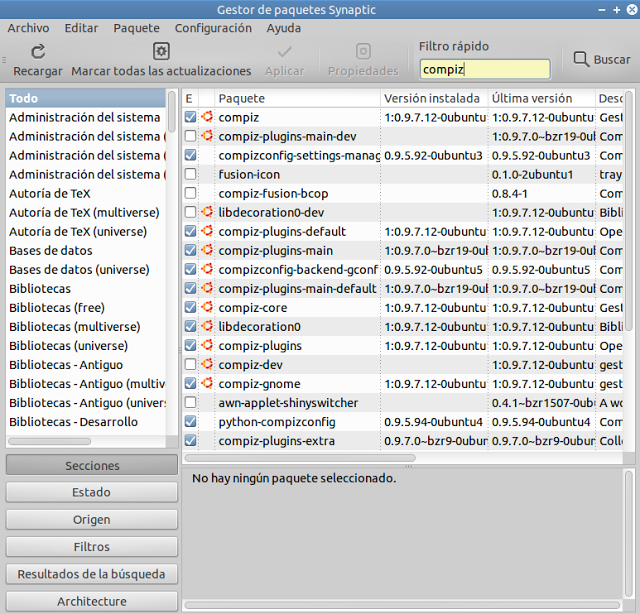
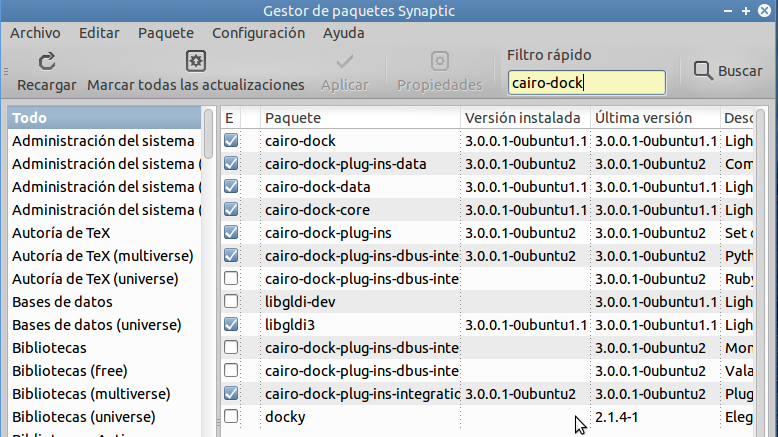
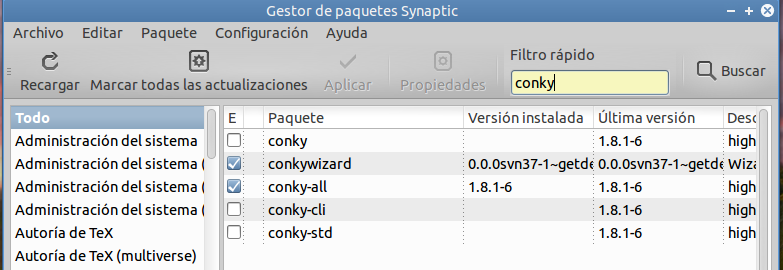
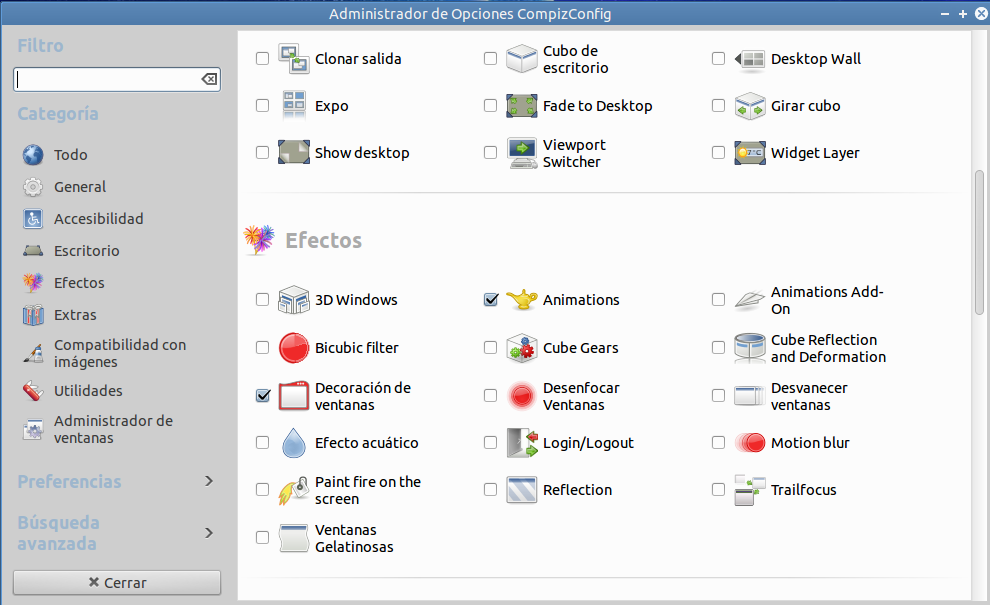
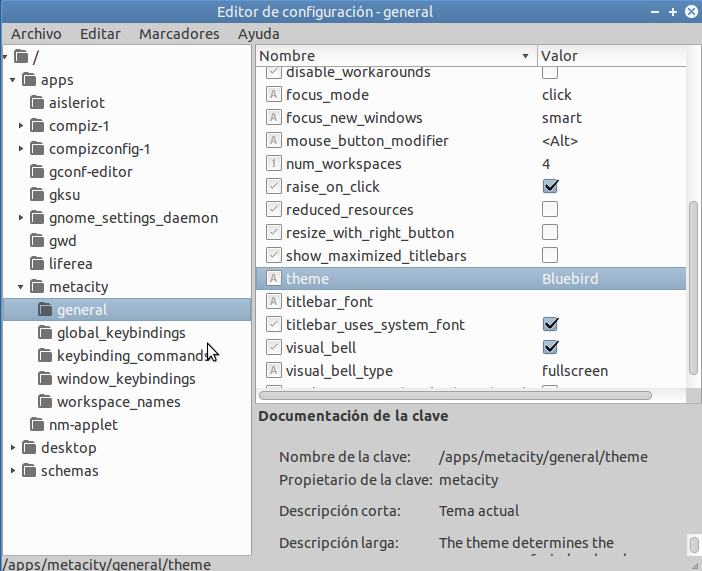
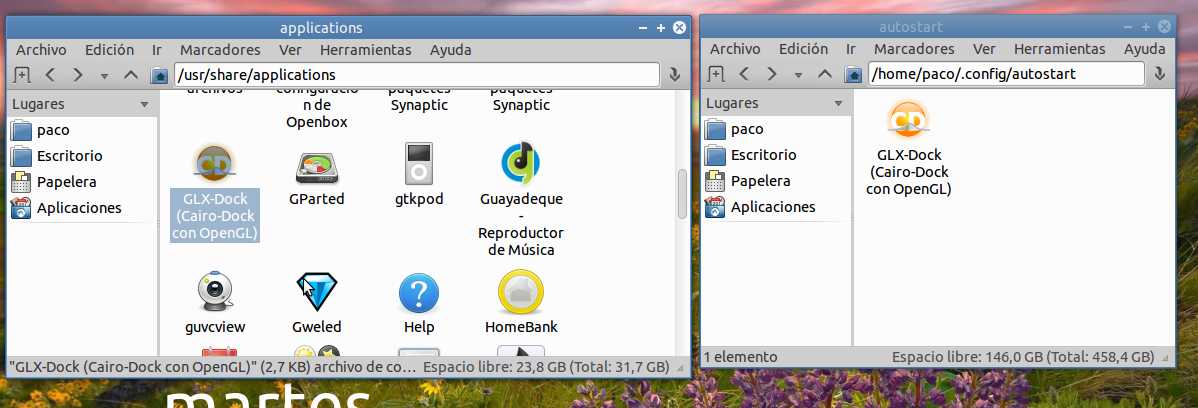
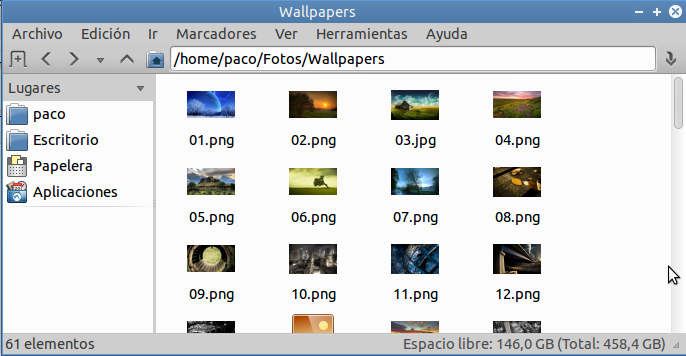
আপনি gtk- রেকর্ডমায়ডেস্কটপ দিয়ে করতে পারেন।
এটা সময় কাজ। আমি ক্লাসিকটিতে স্যুইচ সহ জিনোম ৩.৮ ব্যবহার করি তবে আমি পুরোপুরি নিশ্চিত নই।
আমি সেই সংস্করণটি দিয়ে পরীক্ষা করব, আমি বর্তমানে এলটিএস সংস্করণটি ব্যবহার করছি।
মনে রাখবেন এমন আরও হালকা বিকল্প রয়েছে যা কম্পনের মতো কমপোজ করে http://usemoslinux.blogspot.com/search/label/compton আপনার নিবন্ধে লুবন্তুর জন্য এখানে আর্চলিনাক্সের পথটি নির্দেশ করা হয়েছে http://lubuntublog.blogspot.com/p/compton.html
13.04 এ এটি আমার পক্ষে কার্যকর হয়নি। আমি gconf- সম্পাদকটিতে মেটাসিটি খুঁজে পাচ্ছি না।
তারা কী দিয়ে স্ক্রিনকাস্ট করে?
দুর্দান্ত…
আমি সবসময় লুবুন্টুতে কমপিজ প্রয়োগ করতে শিখতে চেয়েছিলাম !!!
অনেক ধন্যবাদ…
আমি আপনাকে আগাম ধন্যবাদ জানাই যে এটি যখন আপনার পক্ষে কাজ করে তখন আপনি কীভাবে এটি করবেন তা সম্পর্কে আমাকে পরামর্শ দিন।
বোঝার মতো কিছুই নেই, এটি স্বাদ, নান্দনিকতা এবং সরঞ্জামগুলির বিষয়, যদি আপনার কমপিজ লাগানোর সম্ভাবনা থাকে এবং আপনি এটি পছন্দ করেন তবে এগিয়ে, এটি জিএনইউ / লিনাক্স ব্যবহারের পক্ষে ভাল জিনিস, আপনার পছন্দ করার স্বাধীনতা রয়েছে।
এটি লুবুন্টু যা প্রস্তাব দেয় তাই না? কমপটনের সাথে, আমি কমপিজ লাগানোর প্রয়োজনীয়তাটি বুঝতে পারি না, বিশেষত এক এবং অপরের মধ্যে সংস্থান ব্যয়ের পার্থক্যের কারণে।
আমি ফেডোরা 18 এ চেষ্টা করব